اگر در حال تلاش برای جیلبریک دستگاه سازگار خود با استفاده از Checkra1n هستید ، کد خطا: 20 ، مطمئن باشید که تنها شما نیستید.

چه موقع خطای Checkra1n Jailbreak 20 را دریافت می کنید؟
شما سعی می کنید دستگاهی را که در iOS 13.1.3 به بالا اجرا می شود و روی صفحه رمز عبور قرار دارد ، جلبریک کنید.
شما سعی می کنید دستگاه را که در iOS 13.1.3 به بالا اجرا می شود در حالت لاست جلبریک کنید.
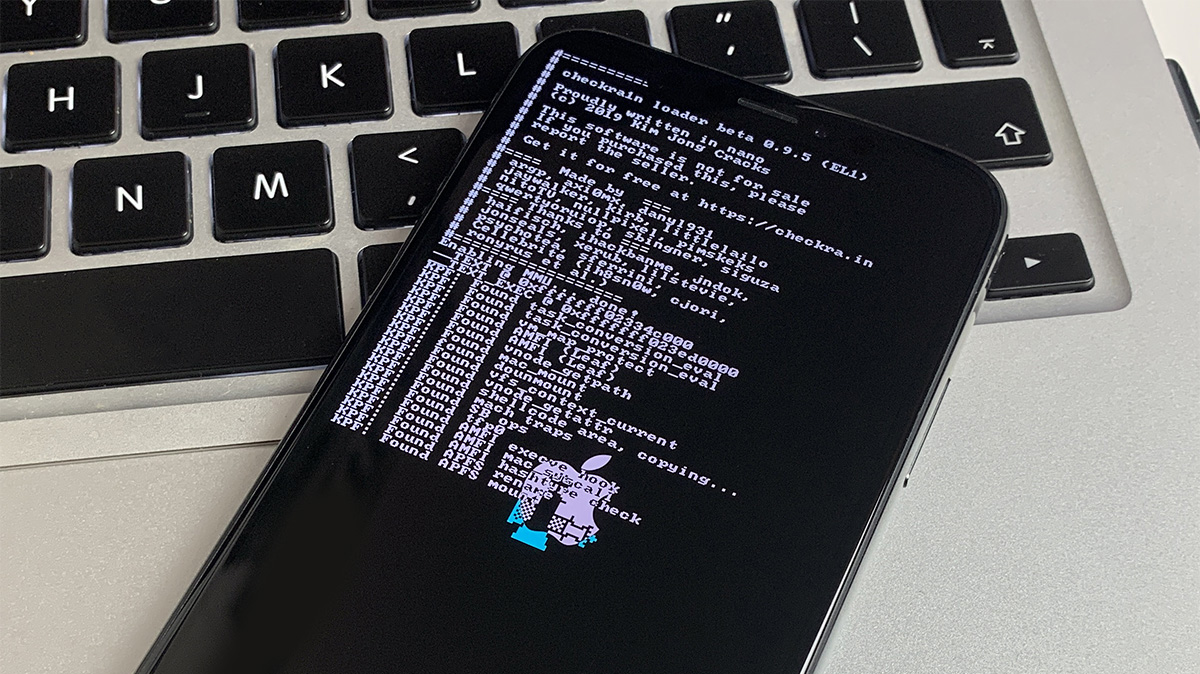
این راهنما نحوه رفع کد خطای 20 پس از checkra1n iOS 13 به iOS 13.x.x را شرح می دهد
جلبریک بر روی یک دستگاه iPhone یا iPad به روش صحیح.
راهنمای گام به گام: نحوه رفع ارور 20 که هنگام استفاده از برنامه Checkra1n روی داده است
مرحله 1. برنامه Jailbreak Checkra1n را برای Mac خود از وب سایت رسمی Checkra1n بارگیری کنید.
مرحله 2. Checkra1n را نصب کنید و آن را اجرا کنید.
به طور پیش فرض ، تنظیمات امنیتی و حریم خصوصی Mac شما طوری تنظیم شده است که اجازه می دهد برنامه ها از App Store و توسعه دهندگان مشخص شوند. برای امنیت بیشتر ، می توانید فقط برنامه ها را از App Store مجاز بگذارید.
در System Preferences ، روی Security & Privacy کلیک کنید ، سپس General را کلیک کنید. برای ایجاد تغییرات ، روی قفل کلیک کنید و گذرواژه خود را وارد کنید. App Store را در زیر عنوان “اجازه برنامه های بارگیری شده از” انتخاب کنید.
مرحله 3. اگر دستگاه شما روی حالت گذرواژه در حالت عبور کد باشد ، برنامه های Checkra1n دستگاه شما را تشخیص نمی دهند. در این حالت ، باید دستگاه را به حالت بازیابی وارد کنید.
دستگاه خود را متصل نگه دارید و منتظر بمانید تا صفحه حالت بازیابی ظاهر شود:
مدل های iPad دارای Face ID: دکمه افزایش صدا را فشار داده و به سرعت رها کنید. دکمه کاهش صدا را فشار داده و به سرعت رها کنید. دکمه Top را فشار دهید و نگه دارید تا دستگاه شما شروع به راه اندازی مجدد کند. همچنان دکمه Top را نگه دارید تا دستگاه شما به حالت بازیابی برود.
آیفون 8 یا بالاتر: دکمه افزایش صدا را فشار داده و به سرعت رها کنید. دکمه کاهش صدا را فشار داده و به سرعت رها کنید. سپس ، دکمه Side را فشار داده و نگه دارید تا صفحه نمایش حالت بازیابی را ببینید.
آیفون 7 ، آیفون 7 پلاس و iPod touch (نسل هفتم): دکمه های بالا (یا کنار) و کاهش صدا را به طور همزمان فشار دهید و نگه دارید. نگه داشتن آنها تا زمانی که صفحه حالت بازیابی را مشاهده نکنید.
iPad با دکمه Home ، iPhone 6s یا بالاتر و iPod touch (نسل ششم) یا بالاتر: همزمان دکمه های Home و Top یا ( Side) را فشار داده و نگه دارید. نگه داشتن آنها تا زمانی که صفحه حالت بازیابی را مشاهده نکنید.
مرحله 4. اکنون دستگاه شما برای جیلبریک آماده می شود و برنامه Checkra1n آن را تشخیص می دهد. برای تنظیم حالت DFU در دستگاه خود ، راهنمای روی صفحه را دنبال کنید. اگر پس از راه اندازی مجدد سیستم ، آرم Apple را بر روی صفحه دستگاه خود مشاهده کردید ، باید راهنمای تکرار روی صفحه DFU را امتحان کنید.
توجه!
پس از استقرار دستگاه در حالت DFU ، برنامه Checkra1n پیام بعدی را در صفحه برنامه ها به شما نشان می دهد: دستگاه با موفقیت وارد حالت DFU شد.
بلافاصله در این لحظه باید دکمه های Top و Volume Down را همزمان فشار دهید و نگه دارید. دکمه را رها نکنید تا زمانی که حالت تشخیص را در صفحه دستگاه خود مشاهده کنید
مرحله 5. اکنون شما باید برنامه اکتیو را اجرا کنید.
برنامه اکتیو را روی Mac خود بارگیری و نصب کنید. برای اجرای برنامه های نرم افزاری توسعه دهندگان شناسایی شده ، از مرحله 2 استفاده کنید.
روی دکمه کلیک کنید و منتظر بمانید تا موفق شوید
مرحله 6. شما باید جلبریک را دوباره بر روی دستگاه خود تکرار کنید. در این مرحله ، نیازی نیست دستگاه را وارد حالت تشخیصی کنید! به مرحله 4 بروید. دستگاه را در DFU وارد کنید و منتظر پیام تمام شده باشید.
اکنون دستگاه شما با موفقیت جلبریک کرده است.
